
2025-06-25 14:00:04来源:meihuatou 编辑:佚名
在视频制作过程中,添加字幕不仅能够提升观众的观看体验,还能帮助传递更精准的信息。然而,手动添加字幕不仅费时费力,还容易出错。幸运的是,剪映这款视频编辑软件提供了强大的自动字幕功能,让字幕添加变得简单快捷。下面,我们就来详细了解一下如何在剪映中自动生成字幕。
首先,你需要确保已经安装了最新版本的剪映软件。然后,打开剪映,点击“开始创作”来新建一个项目。接着,从本地导入你想要添加字幕的视频素材。将视频拖入到轨道中,就可以开始进行编辑操作了。
在剪映的操作界面中,找到并点击上方的“文本”图标。这一步将带你进入文本编辑区域,这里是添加和管理字幕的关键所在。无论是移动端还是电脑端,剪映的文本编辑界面都设计得直观易用。
在文本编辑界面的左侧,你会看到一系列与文本相关的功能图标。其中,“智能字幕”是一个非常重要的选项。点击“智能字幕”后,会弹出一个子菜单,里面包含了“识别字幕”的按钮。点击这个按钮,剪映就会开始自动分析视频中的语音内容,并尝试将其转化为文字。
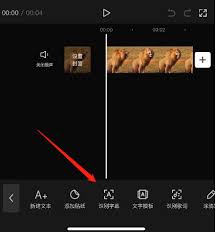
一旦点击了“识别字幕”按钮,剪映就会开始工作。这个过程中,软件会利用先进的语音识别技术,将视频中的语音内容准确地转换为文字。识别完成后,你会在视频轨道上看到新生成的字幕条。这些字幕条与视频中的语音内容一一对应,方便你进行后续的编辑和调整。
如果识别结果有误,比如出现了错别字或者识别不准确的情况,你可以手动对字幕进行修正。剪映提供了便捷的字幕编辑功能,允许你轻松修改字幕内容、调整字幕样式和位置。只需点击选中字幕条,然后在属性面板中进行相应的修改即可。
虽然剪映自动生成的字幕已经能够满足基本的需求,但为了让字幕更加美观和易于阅读,你还可以对字幕的显示效果进行优化。例如,你可以调整字幕的字体大小、颜色、背景等属性,使其与视频的整体风格保持一致。此外,你还可以设置字幕的显示时间和动画效果,以增强观众的观看体验。
完成所有编辑和调整后,就可以导出视频了。在剪映中,你可以选择不同的导出分辨率和格式,以满足不同的分享需求。导出完成后,你就可以将视频分享到各大社交平台,与更多人分享你的创作成果了。
总的来说,剪映的自动字幕功能让视频制作变得更加轻松和高效。无论你是视频制作新手还是资深创作者,都可以通过这个功能轻松添加字幕,提升视频的质量和观赏性。不妨现在就打开剪映,尝试一下自动生成字幕的功能吧!